Bạn đang xem bài viết Hướng dẫn sao chép hình ảnh từ iPhone vào máy tính qua iTunes tại Pgdphurieng.edu.vn bạn có thể truy cập nhanh thông tin cần thiết tại phần mục lục bài viết phía dưới.
Khi sử dụng iPhone, chắc hẳn bạn đã từng gặp phải tình huống cần sao chép hình ảnh từ thiết bị này vào máy tính. Tuy nhiên, không phải ai cũng biết cách thực hiện điều này một cách dễ dàng. Với sự hỗ trợ của iTunes, quá trình sao chép trở nên đơn giản hơn bao giờ hết. Hãy cùng tôi tìm hiểu cách thực hiện sao chép hình ảnh từ iPhone vào máy tính qua iTunes để sử dụng dữ liệu của mình một cách thuận tiện hơn nhé!
Khác với những dòng máy hỗ trợ thẻ nhớ, chỉ cần chiếc đầu đọc thẻ để cắm thẻ nhớ là chúng ta có thể biến thẻ nhớ thành USB, thoải mái copy tất cả những gì bạn thích. Iphone thì không như vậy, để copy ảnh, nhạc tài liệu từ máy tính thì chúng ta phải sử dụng phần mềm iTunes thì mới thao tác được.

1. Tải về và cài đặt iTunes
Bước 1: Các bạn truy cập địa chỉ sau để tải về iTunes
https://www.apple.com/itunes/download/
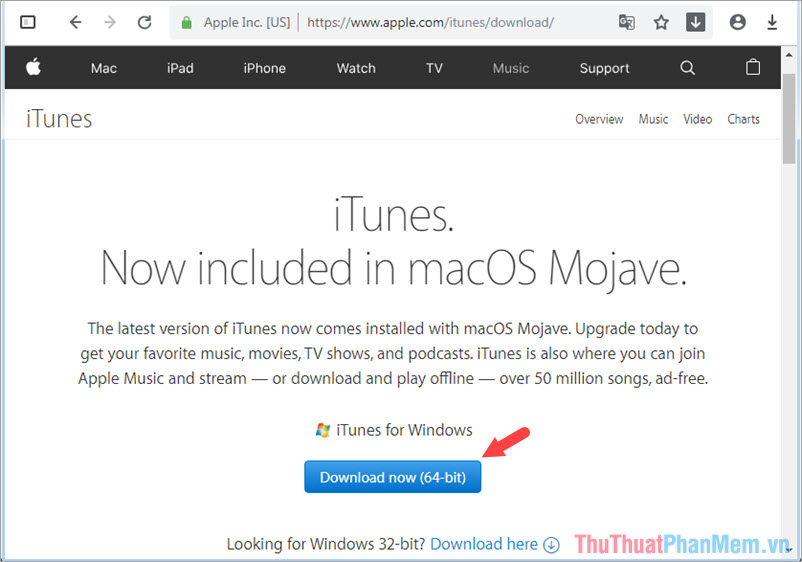
Bước 2: Mở file cài đặt iTunes lên bắt đầu cài đặt. Bấm Next để tiếp tục.
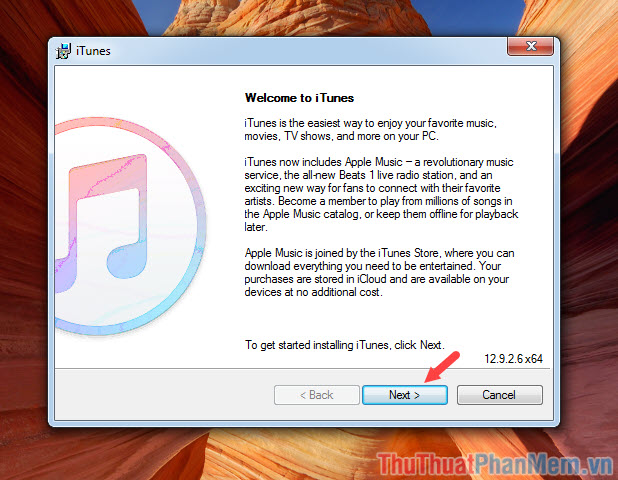
Bước 3: Thiết lập các thông số theo ý muốn của bạn rồi bấm Install để cài đặt.
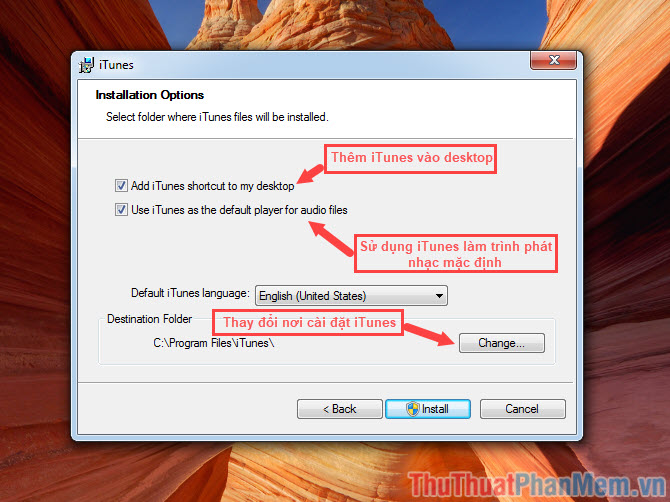
2. Copy ảnh từ iPhone sang máy tính
Cách 1: Copy ảnh từ iPhone sang máy tính thông thường không dùng phần mềm bên thứ 3.
Bước 1: Sau khi cài iTunes và máy tính của bạn có thể nhận đầy đủ driver của chiếc iPhone. Lúc này các bạn hãy kết nối iPhone với máy tính. Sau khi cắm cáp kết nối iPhone với máy tính sẽ có thông báo yêu cầu quyền truy cập ảnh và video trên iPhone, các bạn chọn mục Cho phép.
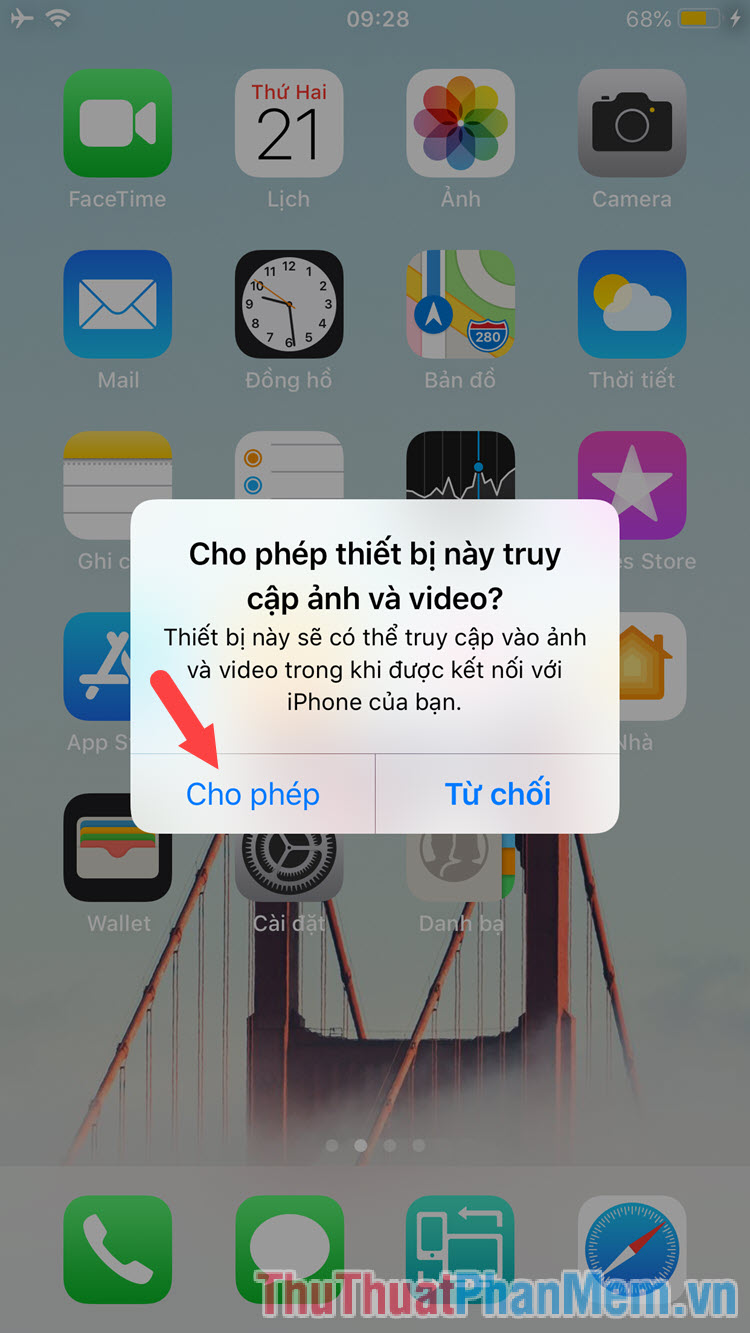
Bước 2: Các bạn mở My Computer/ This PC trên máy tính và truy cập vào đường dẫn thiết bị Apple iPhone/ Internal Storage/ DCIM/ 100APPLE để copy ảnh.
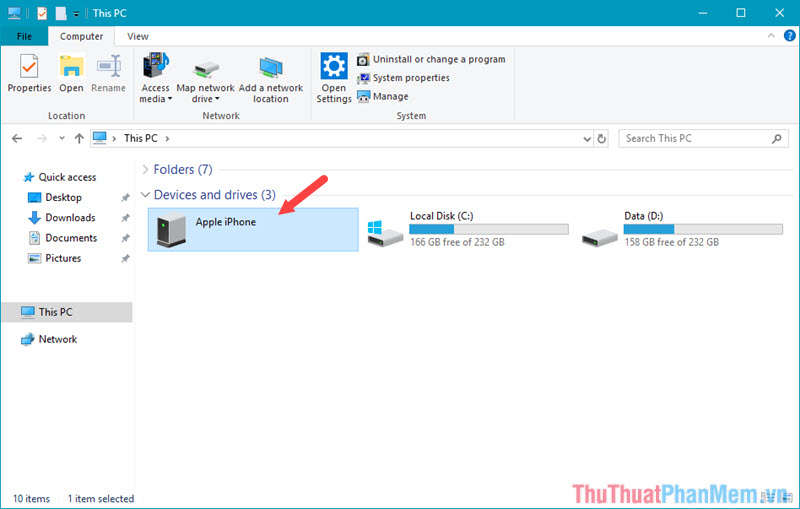
Bước 3: Các bạn có thể chọn những ảnh yêu thích và click chuột phải lên bức ảnh đó chọn Copy lên vị trí lưu ảnh bất kì trên máy tính của bạn.
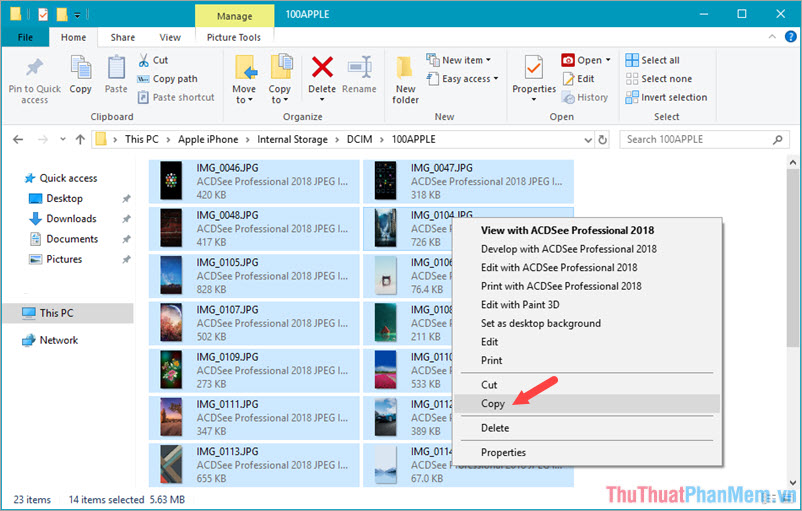
Cách 2: Copy ảnh từ iPhone sang máy tính với 3uTools.
Bước 1: Truy cập trang web của 3uTools tại đây http://www.3u.com/
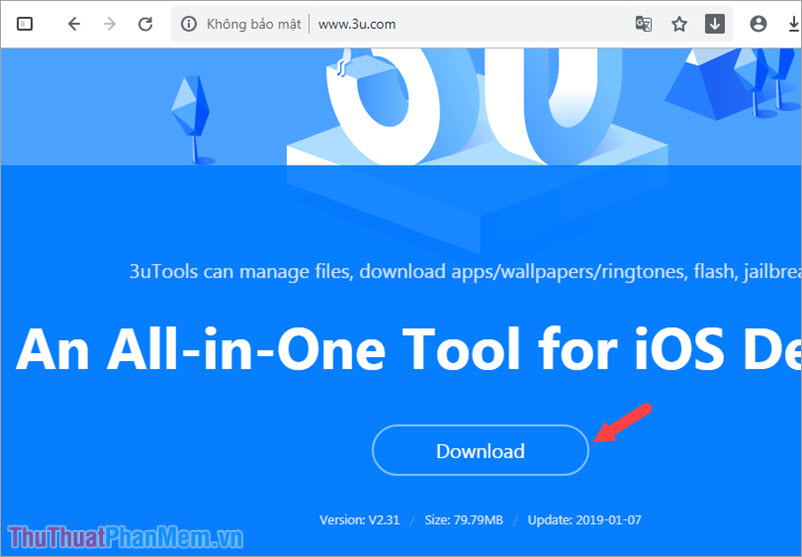
Bước 2: Sau khi cài đặt xong 3uTools, các bạn kết nối iPhone với máy tính và mở 3uTools. Các bạn chọn mục Photos => Camera Roll như hình dưới.
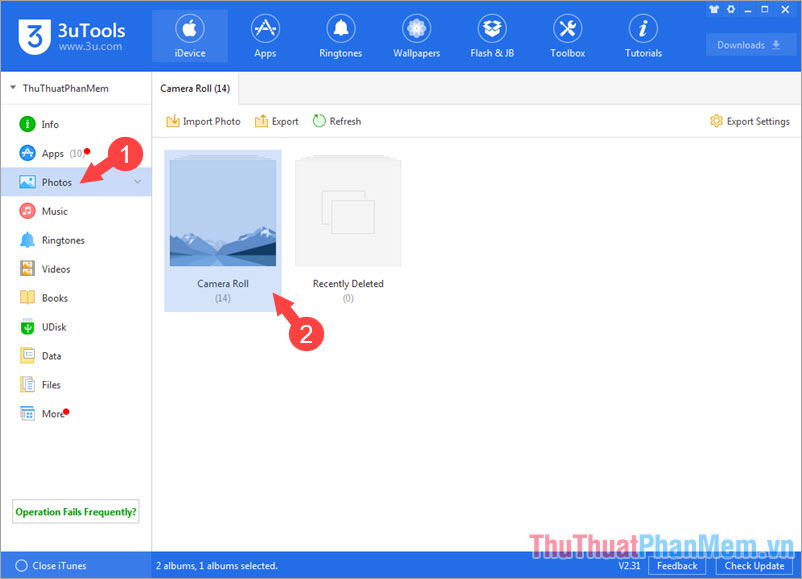
Bước 3: Các bạn đánh dấu chọn những bức ảnh mà bạn thích hoặc có thể chọn tất cả ảnh. Sau đó bấm Export để xuất ảnh ra máy tính.
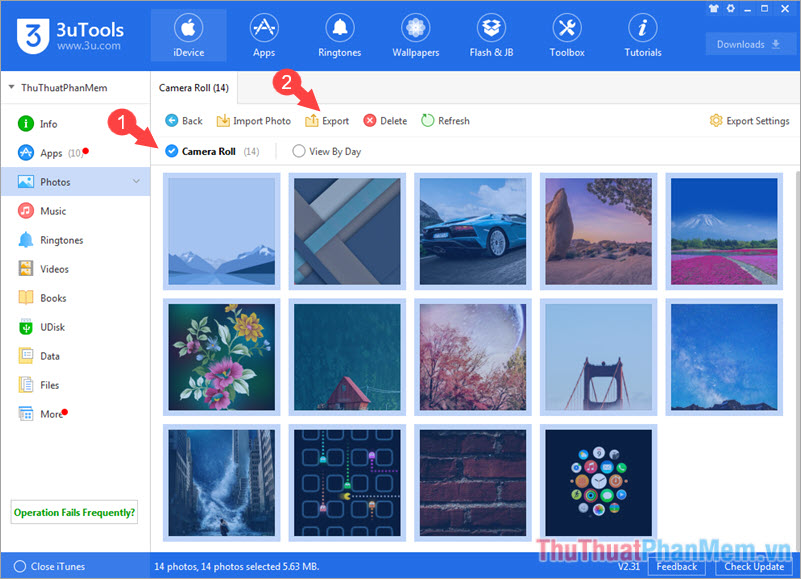
Bước 4: Chọn vị trí lưu ảnh rồi chọn OK.
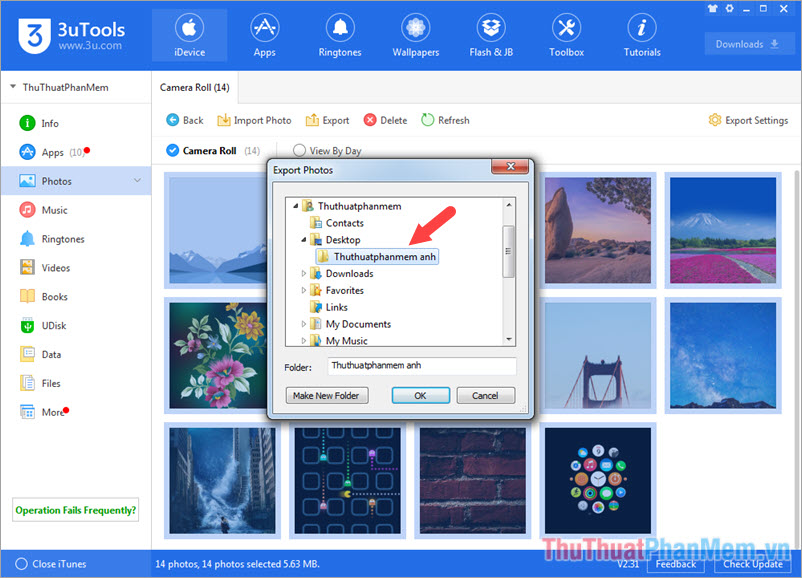
Bước 5: Nếu copy ảnh thành công sẽ có thông báo Export Succeeded hiện lên. Để xem đã lưu, các bạn click chọn Open Folder để mở thư mục lưu ảnh.
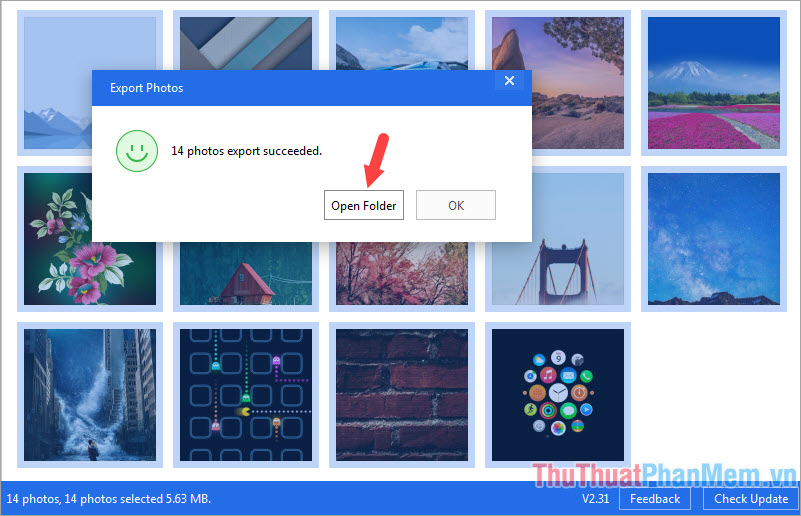
Kết quả hiện ra như hình dưới là bạn đã thành công. Các bạn mở ảnh lên và thưởng thức.
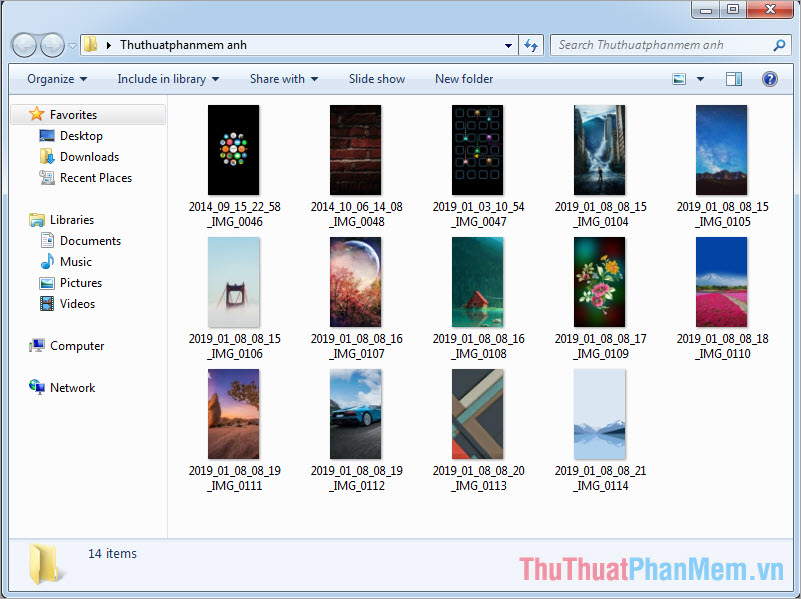
Với cách copy ảnh từ iPhone sang máy tính đơn giản và dễ thực hiện, các bạn có thể dễ dàng lưu trữ những bức ảnh mình thích chỉ với vài thao tác cơ bản. Chúc các bạn thành công!
Sau khi thực hiện các bước hướng dẫn sao chép hình ảnh từ iPhone vào máy tính qua iTunes, bạn đã có thể chuyển đổi các tệp ảnh từ điện thoại sang máy tính một cách hiệu quả và đơn giản. Việc sử dụng iTunes cũng giúp bạn tổ chức các tệp tin ảnh theo cách dễ dàng và tiện lợi hơn. Hơn nữa, quá trình sao chép này còn giúp cho việc sao lưu và đồng bộ hóa dữ liệu trở nên dễ dàng hơn. Với những bước hướng dẫn đơn giản và công cụ iTunes tiện lợi, sao chép hình ảnh từ iPhone vào máy tính sẽ không còn là vấn đề phức tạp đối với các bạn nữa.
Cảm ơn bạn đã xem bài viết Hướng dẫn sao chép hình ảnh từ iPhone vào máy tính qua iTunes tại Pgdphurieng.edu.vn bạn có thể bình luận, xem thêm các bài viết liên quan ở phía dưới và mong rằng sẽ giúp ích cho bạn những thông tin thú vị.
Nguồn: https://thuthuatphanmem.vn/cach-copy-anh-tu-iphone-sang-may-tinh-bang-itunes/
Từ Khoá Tìm Kiếm Liên Quan:
1. Hướng dẫn sao chép hình ảnh từ iPhone vào máy tính qua iTunes
2. Cách sao chép ảnh từ iPhone vào máy tính bằng iTunes
3. Sử dụng iTunes để sao chép hình ảnh từ iPhone vào máy tính
4. Cách sao chép ảnh từ iPhone vào máy tính qua iTunes
5. Hướng dẫn đơn giản sao chép hình ảnh từ iPhone vào máy tính bằng iTunes
6. Hướng dẫn sao chép ảnh từ iPhone vào máy tính qua phần mềm iTunes
7. Sử dụng iTunes để sao chép hình ảnh từ iPhone vào máy tính nhanh chóng
8. Cách đơn giản sao chép hình ảnh từ iPhone vào máy tính bằng iTunes
9. Hướng dẫn sao chép ảnh từ iPhone vào máy tính bằng cách sử dụng iTunes
10. Cách sao chép hình ảnh từ iPhone vào máy tính thông qua iTunes.



